Excel 2016で一度に行と列の合計を計算する方法 | ||
Excel 2016で一度に行と列の合計を計算する方法 |
Q&A番号:020427 更新日:2019/08/15
|
Q&A番号:020427 更新日:2019/08/15 |
 | Excel 2016で、一度に行と列の合計を計算する方法について教えてください。 |
 | 数式の利用や行列ごとの計算をせずに、計算に必要なデータ範囲を選択するだけで、行と列の合計値を一度に求めることができます。 |
数式の利用や行列ごとの計算をせずに、計算に必要なデータ範囲を選択するだけで、行と列の合計値を一度に求めることができます。
はじめに
Excelでは、合計の対象となるデータを含んだすべてのセルを範囲選択し、「オートSUM」機能を利用することで、縦と横の両方向の合計を一度に算出することができます。
数式を入力したり、列や行で別々に計算したりする必要がないため、複数範囲の値を効率よく求めることができます。
行と列の合計を一度に算出(一例)
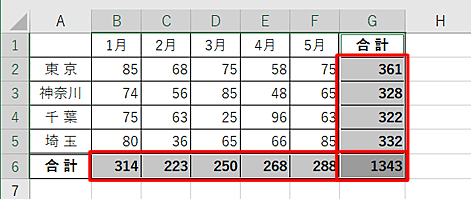
「オートSUM」機能では、値が連続して入力されているセルを計算対象とします。 選択範囲の途中に空欄や文字が含まれている場合は、連続している数値の範囲のみの合計結果が表示されます。
集計内容や結果が行と列で異なる場合は、列の集計結果が優先されて表示されます。
「オートSUM」機能を利用すると、合計のほかに「平均」「数値の個数」「最大値」「最小値」などの値も、行と列の二方向で一度に計算することができます。
※ Officeのアップデート状況によって、画面や操作手順、機能などが異なる場合があります。
操作手順
Excel 2016で一度に行と列の合計を計算するには、以下の操作手順を行ってください。
任意のデータを入力します。
ここでは例として、下図のようなデータを入力します。
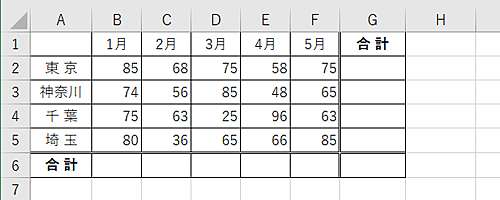
集計したいデータの範囲と、合計を表示する行と列をドラッグで範囲選択します。
ここでは例として、下図の6行目とG列にそれぞれの合計値を算出します。
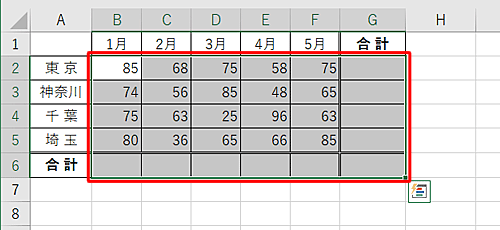
リボンから「ホーム」タブをクリックし、「編集」グループから「オートSUM」をクリックします。
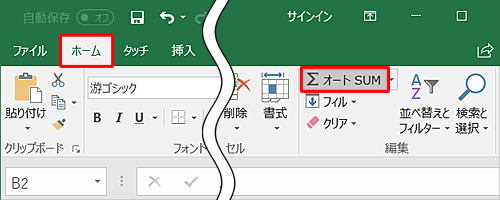
補足
「平均」や「最大値」など合計以外の数値を計算したい場合は、「▼」をクリックし、表示された一覧から目的の項目をクリックします。
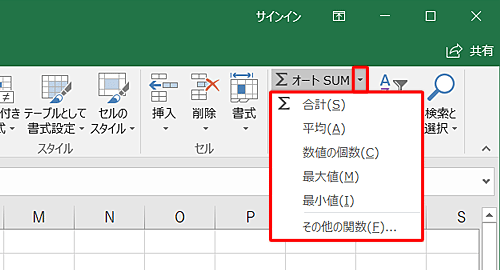
以上で操作完了です。
目的の行と列に合計が表示されたことを確認してください。
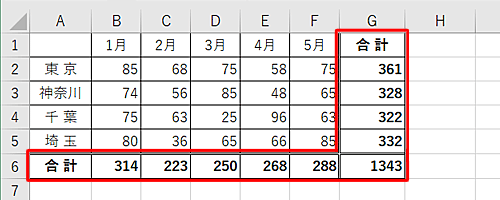
このQ&Aに出てきた用語


 Excelで一度に行と列の合計を計算する方法
Excelで一度に行と列の合計を計算する方法







